
发布时间:2022-01-20 16: 26: 27
品牌型号:LENOVO
系统:Microsoft Windows10 家庭版
软件版本:会声会影
都知道图片可以抠图,你知道视频也能抠图吗?视频不但能抠图,而且也可以使用视频编辑软件的蒙版功能进行抠图来帮助后面的编辑,今天就一起来学习一下蒙版抠图换背景方法,快速蒙版抠图教程。
一、蒙版抠图换背景方法
会声会影抠好蒙版视频之后,背景什么的没有一点改变,瞬间觉得蒙版视频就白抠了,其实现在的蒙版已经和背景图层分离了,只是我们看到的视频,还是蒙版层与背景层叠加在一起的视频,所以觉得背景还在蒙版上。只需要把原背景层删掉,就能更换新的背景层了,具体操作如下。
1.在时间轴视图上选中视频背景层,右键单击选择“删除”。
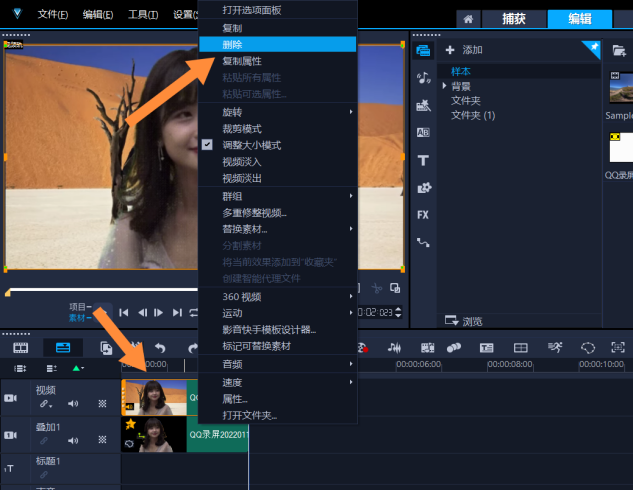
图1:删除原背景层
2.选择新的背景层拖动放置在原来的位置,点击播放,背景就换好了。如果觉得蒙版制作的有点粗糙,也可以返回再去修改一下。这里还有一个小细节,记得把背景播放时长和我们的蒙版视频播放时长调节到一样哦,不然会导致播放时某一部分突然消失。
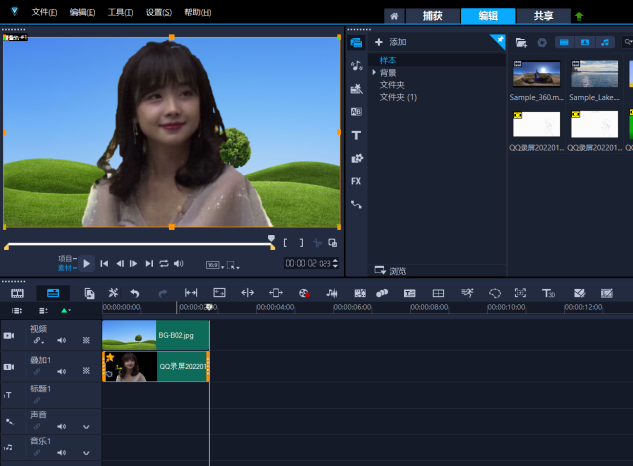
图2:替换背景图
二、快速蒙版抠图教程
会声会影的快速蒙版扣图过程和大多数视频编辑软件相差无几,甚至比大多数视频编辑软件操作还要简单一些。
1.选中我们要进行蒙版抠图的视频,左上角菜单栏中选择“工具”,点击“遮罩创建器”,就打开了遮罩创建的编辑面板,即蒙版扣图控制面板。具体操作如图。
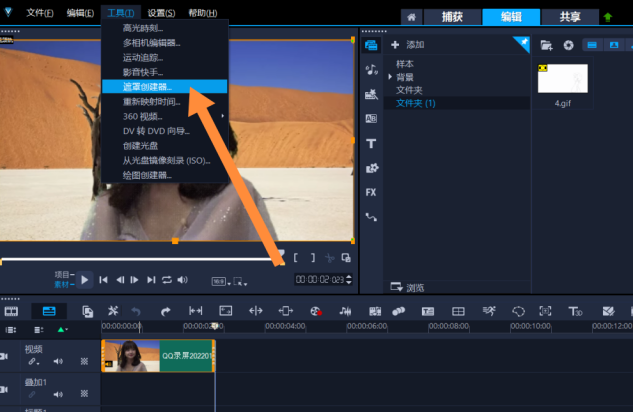
图3:打开“遮罩创建器”
2.勾画出我们想要抠图的部分,勾画笔的粗细根据需要调整,因为是示范,这里就不做细致的勾画了,勾中的图层部分颜色会比未勾中的部分亮,正在勾选的部分呈现绿色。
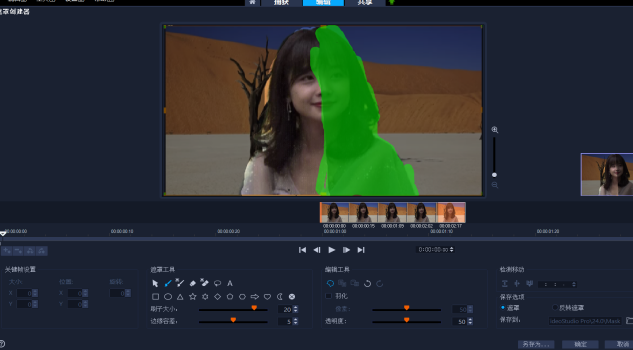
图4:勾画蒙版范围
视频需要逐帧进行蒙版扣图时,可以打开会声会影视频编辑软件中带的检测移动功能,根据我们的需要,在选择检测移动并调整遮罩到下一帧、检测移动并调整遮罩到剪辑末尾和检测移动并调整找到指定时间码三种模式中选择一种。但是由于是系统根据检测勾选区域,可能会比人工勾选有一些差别,我们事后还要去逐帧修改一下。
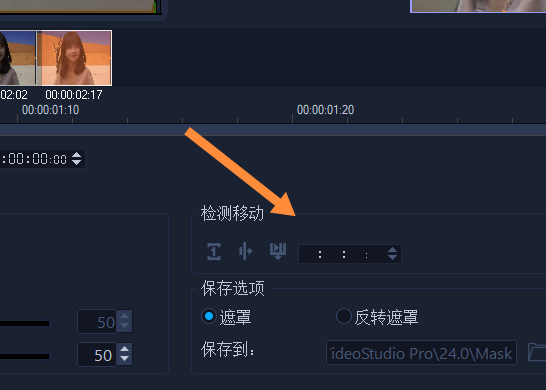
图5:检测移动勾选位置
3.勾画完成后可以用橡皮进行修改调整,对精美度要求比较高的也可以去逐帧创建蒙版,蒙版的细节达到需要的程度后点击“确定”。
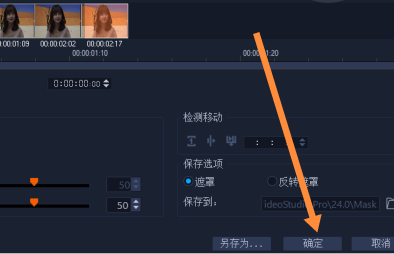
图6:点击“确定”
4.确定完成后面板会自动关闭,视频编辑软件系统也会把我们刚刚创建的蒙版扣图层放到我们原视频层的下面的叠加层上。蒙版小图标上显示的彩色部分是被我们扣出来的部分,而黑色部分就是被我们扣掉的部分,是不存在的部分。
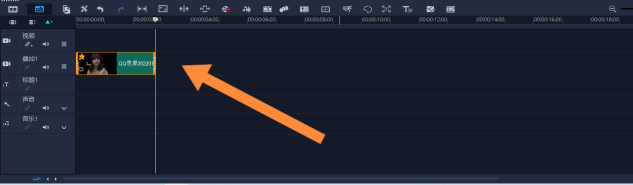
图7:创建好的蒙版扣图层位置
5.删掉视频层中的背景层就可以得到我们的蒙版扣图层了,我们可以在背景层上随意更换背景、添加滤镜或者添加动作,都不会影响到我们的视频蒙版扣图。
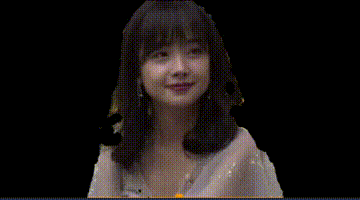
图8:视频蒙版扣图输出表现
好了,以上就是关于蒙版抠图换背景方法,快速蒙版抠图教程的全部内容了,可能有点难,但他确是每一个视频剪辑师的必修课,多练习几遍就能熟悉掌握了。路还长,我们山顶见。
署名:天气晴的话
展开阅读全文
︾
加速视觉信息传递、增强作品节奏感,剪辑卡点能够有效强化视频中的主要情节。掌握卡点的原理和技巧,剪辑师可以在短时间内,制作出非常有趣的视频特效,增强作品的视觉体验。有关视频剪辑卡点是什么意思,视频剪辑卡点怎么做的问题,本文将进行详细介绍。
查看详情近年来,随着短视频的爆火,很多人的工作学习中或多或少都会接触到视频剪辑。下面我就和大家分享视频后期制作电脑软件有哪些,视频后期制作电脑配置要求的相关内容,希望对大家有所帮助。
查看详情